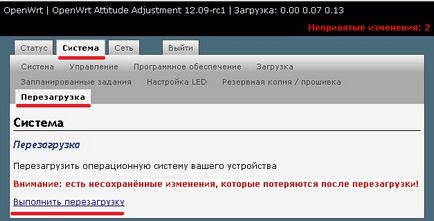Маршрутизаторите са лишени от родния си фърмуер поради различни причини. В желанието си да увеличите функциите на спойка на USB порт или просто да добавите стабилност на работата на рутера.
В моя случай, рутера в последните стабилни роден на фърмуера podvisal 4 пъти седмично с 3 и 2 WiFi Ethernet потребителите. Това не е много страшно, но е уморен да се рестартира. Исках стабилност. След търсене и четене на мнения са избрали OpenWRT. Тази статия е представена инструкции стъпка по стъпка, без грешки, че аз трябваше да отида.
Стъпка 1, се зашива последните официални фърмуера
Първото нещо, което да направите, е да се подобрят и сложи последния роден фърмуера.
Тук можете да намерите най-новия фърмуер за TL-WR741ND, за съответната версия на оборудването.
- Включете рутера и да се провери версията на желязо в нея се ръководят от етикета на опаковката.
- Изтеглете архива с най-новия фърмуер.
- Зашийте фърмуера от архива по обичайния начин. Системни инструменти -> Backup Възстановяване (System Tools -> Firmware Upgrade).
Стъпка 2, изтегляне и инсталиране на OpenWRT
На следващо място, трябва да изберете версията на OpenWRT фърмуера.
Трябва да използвате точно файла, който съвпада с версията на желязото вашия модел. Не пренебрегвайте това правило! Има две версии на файловата система за багажника: JFFS2 и SquashFS. Ако се съди по мнения трябва да изберат SquashFS-файлове. Заводът за дума в името на файла означава, че този файл трябва да се попълни в устройството си над сериен (роден) фърмуера. с прилага sysupgrade файл думата само за актуализиране на OpenWRT, т.е. е пълна, след като фабрика фърмуера.
Трябва да притежавате фърмуера, така че ние трябва да инсталирате фърмуера от фабрика маркер.
По-долу е на фърмуера с различен хардуер версия на устройството, изберете този, който е собственик на вашия рутер, защото това би определите версията, вижте Стъпка 1:
Изтегляне на фърмуер фабрика и шият по обичайния начин. Системни инструменти -> Backup Възстановяване (System Tools -> Firmware Upgrade).
Стъпка 3, влиза WEB интерфейс фърмуер
След успешно фърмуер имаме работа рутер с включен уеб-интерфейс. Ето защо, ние отидете на фърмуера настройки през уеб браузър. По-нататъшни действия са както следва:
Натиснете бутона за въвеждане, и има маршрутизатор уеб интерфейс. Ще видим какво сме били помолени да въведете потребителско име и парола. Потребителско име, въведете корен. Поле за парола празно. Кликнете Вход.
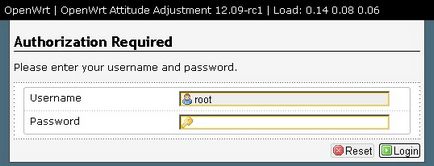
Този фърмуер свърши, ти се удари в уеб OpenWRT фърмуер интерфейс.
Стъпка 4, настройте връзката с интернет
Кликнете върху Network -> интерфейси -> Уан -> Edit
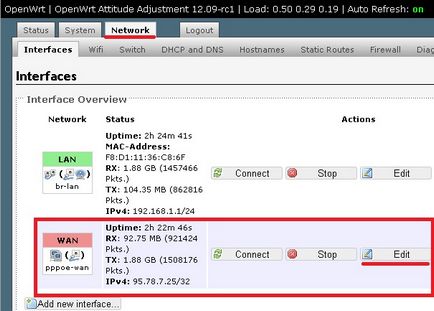
Ние изберете правилния протокол, в моя случай това е PPPoE. Влез с интернет въведе потребителско име низ PAP / CHAP. и парола парола на PAP / CHAP. натиснете Save Приложи.
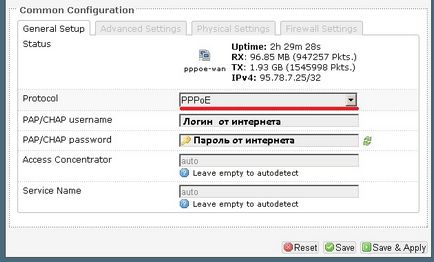
Връщайки се обратно към интерфейси. кликнете върху този раздел, изберете WAN ред и натиснете свържете. Интернет комплект.
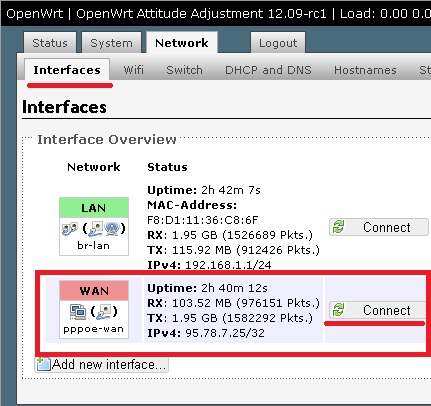
Стъпка 5, изберете Wi-Fi връзка
почти както и интернет връзка, така че ще накратко конфигуриран.
Отиди раздел Network -> Wifi -> редактиране (ако има такива) или Добавяне (ако не е създадена). В Общото ESSID промяна за настройка. е името на вашата мрежа, след това отидете на Wireless Security. Линия за шифроване, изберете WPA-PSK / WPA2-PSK смесена форма. Линията на ключа напише паролата си от Wi-Fi мрежа. натиснете Save Приложи.
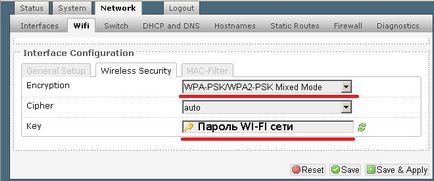
Върни се в раздела за пресата и Wifi Connect. Wi-Fi в стаята.
Стъпка 6 rusifitsiruem фърмуер
За да russify фърмуер трябва да отидем до Системата за раздел -> Software -> и кликнете върху бутона за обновяване List.
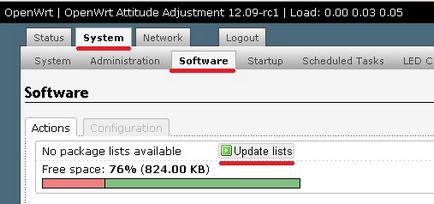
След това кликнете върху наличните пакети. Изберете раздела L. Намерете файл с име "Luci-i18n-Руски" кликнете върху бутона Install. По искане Съгласни ли сте, натиснете OK.
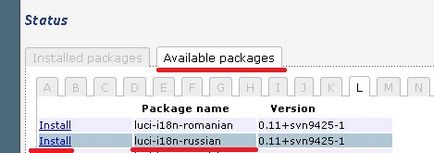
Изтеглихме езиковия пакет, сега е необходимо да се прилага. Отворете раздел System -> Език и стил -> Language -> руски. След това натиснете бутона Save Приложи.
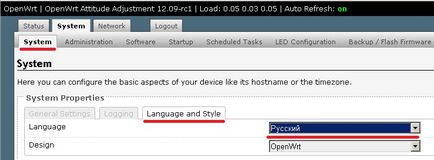
Актуализиране на страницата (натиснете на клавиатурата F5) и да видим руски интерфейс.
Стъпка 7, задаване на парола на рутера
Отиди на System -> Manage. Задайте парола за рутер. Натиснете, за да спаси и да се прилагат.
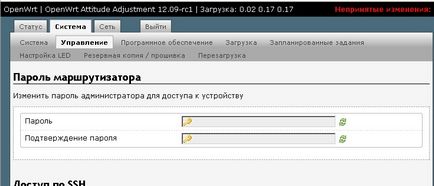
Етап 8, крайният етап
System -> Restart -> Reboot.